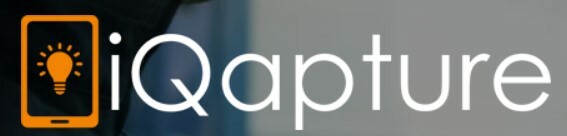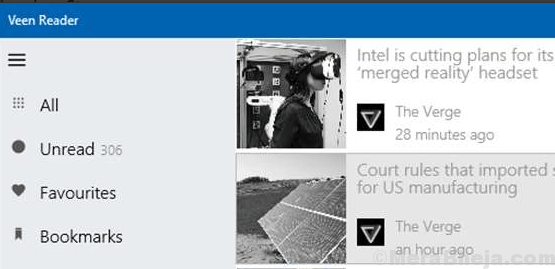ჩვენ ეს ყოველთვის ვიცით CCleaner მეფეა, როდესაც საქმე სისტემის გაწმენდას ეხება, მაგრამ ცოტა ხნის წინ კასპერსკი შეუერთდა კონკურენციას უფასო ალტერნატივით, სახელწოდებით Kaspersky Cleaner. ამჟამად ის ბეტა რეჟიმშია, ასე რომ, მოსალოდნელია ზოგიერთი შეცდომა და შეცდომა აქ და იქ. ახლა გამოვიყენოთ გამწმენდი.
ჩამოტვირთვის ბმული არის http://devbuilds.kaspersky-labs.com/Fast/KCLEANER/CleanerSetup.exet ჩამოწერს და დააინსტალირებს მთავარ დაყენების ფაილს, რომლის ზომა დაახლოებით 24 მბაიტია. პროგრამის დაყენებისთანავე გახსენით ეს ფანჯარა.
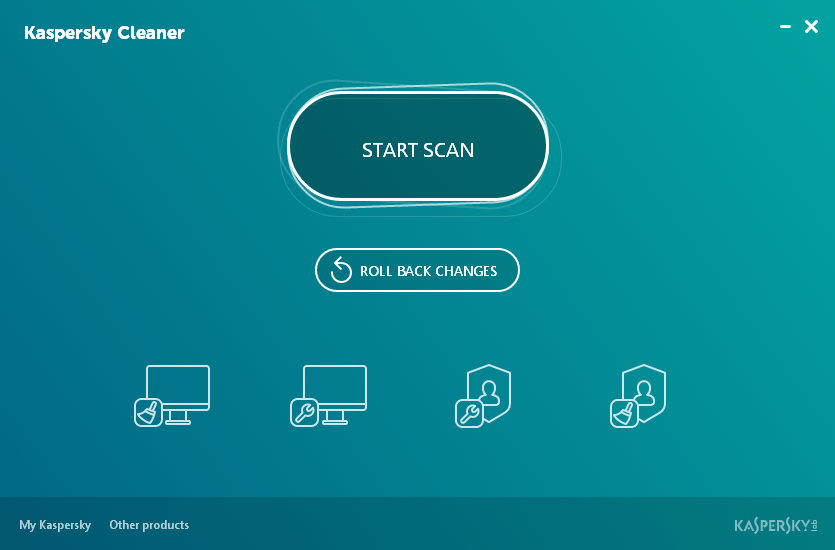
მომხმარებლის ინტერფეისი არის სუფთა, მინიმალისტური და შეესაბამება Windows 10 UI– ს. პროგრამას აქვს ოთხი ძირითადი ფუნქცია (მარცხნიდან მარჯვნივ).
- სისტემის გასუფთავება
- სისტემის პარამეტრების აღდგენა
- პირადი დათვალიერება
- აქტივობის დისტანციური კვალი
ყველა სექცია იყოფა მნიშვნელოვან თემებში, საშუალო სიმძიმის და მცირე საკითხებში
1 ) სისტემის გასუფთავება
ის ასუფთავებს არასასურველ ფაილებს, როგორიცაა ქეში, დროებითი ინტერნეტ ფაილები, სისტემის გადაყრა და მრავალი სხვა, რაც პოტენციურად მოქმედებს სისტემის მუშაობაზე. თქვენ შეგიძლიათ შეამოწმოთ დავალებები თქვენი საჭიროებების შესაბამისად.
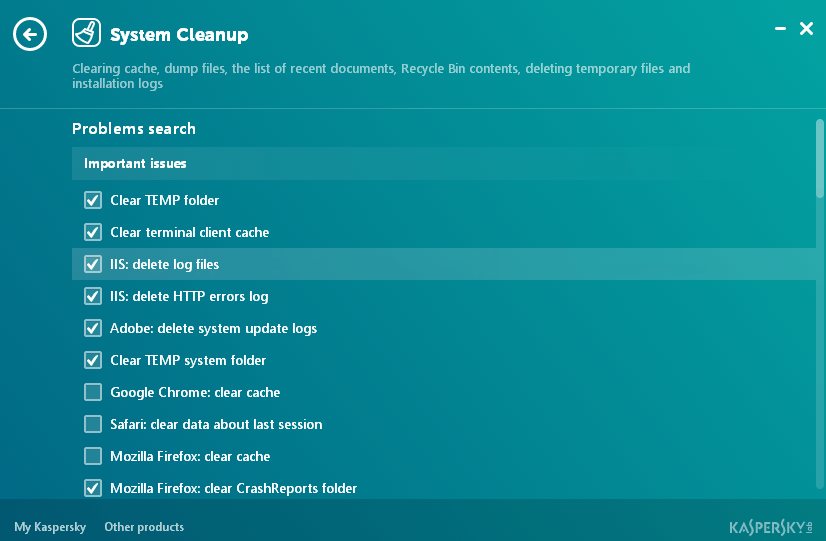
2) სისტემის პარამეტრების აღდგენა
ეს სექცია ხელს უწყობს საერთო პრობლემების მოგვარებას, როგორიცაა რეესტრის დაბლოკვა ან ამოცანების მენეჯერის დაბლოკვა, ან თუ თქვენი განახლებები ხდება დაბლოკილია., ეს გამოსადეგია, როდესაც რაიმე პრობლემას გაუმკლავდებით და არ იცით რას ეძებთ ამისთვის. ეს ჰგავს შვეიცარიის არმიის დანას.
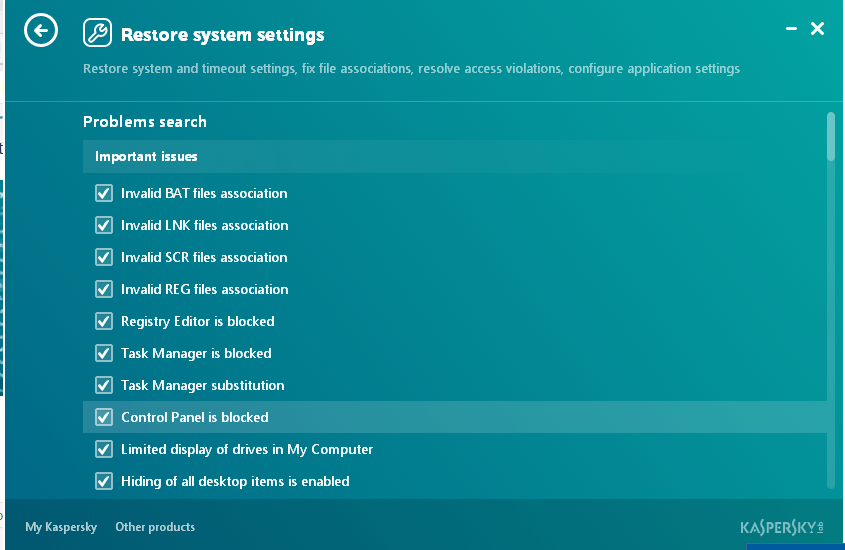
3) პირადი დათვალიერება
როგორც თავად სახელი მიუთითებს, ეს სექცია ხელს უწყობს კონფიდენციალურობის დაცვას ისეთ საკითხებში, როგორიცაა ინტერნეტის მკვლევარის ჟურნალების გაწმენდა, კორტანა, სისტემის ოპერაციები, Windows 10 კონფიდენციალურობის პარამეტრები. სხვებისგან განსხვავებით, მას არ აქვს საშუალო სიმძიმის სექცია.
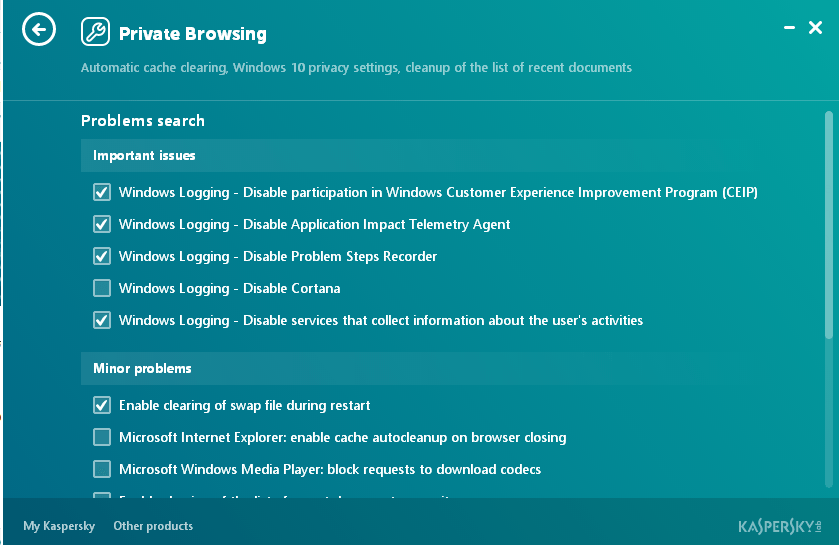
4) ამოიღეთ აქტივობის კვალი
ეს განყოფილება ხსნის ძიების ისტორიას, ქუქი-ფაილებს, დროებითი სისტემის საქაღალდესა და ვინდოუსის ჟურნალებს, განსხვავებით პირადი დათვალიერებისგან, რომელიც მხოლოდ Windows 10 კონფიდენციალურობის პარამეტრებს, ბოლო დოკუმენტებს შლის.
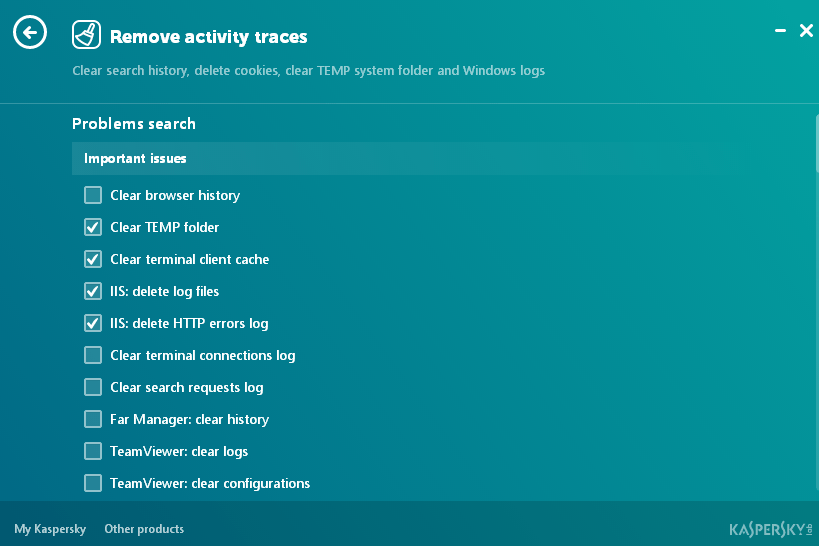
თუ გსურთ ყველა მოქმედება ერთ წამში შეასრულოთ, გადადით დაიწყეთ სკანირება ვარიანტი მთავარ UI- ში. შემდეგ დააჭირეთ გამოსწორებას და ყველა საკითხი გამოსწორდება
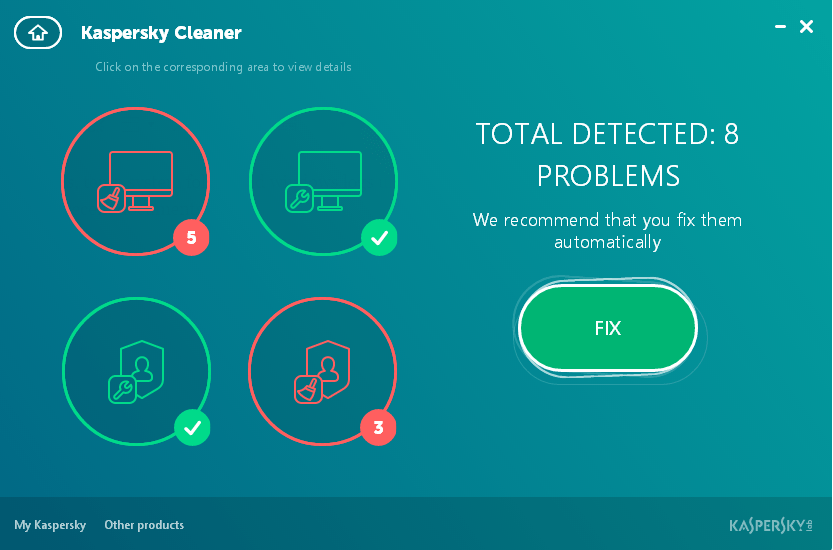
დააბრუნეთ ცვლილებები
ეს ვარიანტი, გააუქმეთ პროგრამული უზრუნველყოფის მიერ განხორციელებული ცვლილებები.
ანტივირუსული მსხვილი კომპანიების მიერ დისკების გაწმენდისა და მუშაობის გაუმჯობესების კომუნალური საშუალებებით, დროა Kaspersky გადადგას და ასე დაიბადა Kaspersky Cleaner. მისი UI სუფთა და მინიმალისტურია და Windows 10-ის მიმართ, განსხვავებით CCleaner- ისგან, რომელიც უზრუნველყოფს მოუხერხებელ ინტერფეისს. ერისკაცისთვის ეს შესანიშნავი გამოსავალია, რომ ყველაფერი გამართული იყოს. თუმცა ეს შეიძლება ენერგიის მომხმარებლებსაც აკმაყოფილებდეს. მე ხშირად ვხვდები ამ პროგრამული უზრუნველყოფის გამოყენებას, თუმცა არსებობს გარკვეული საგნები, რომელთა დაკარგვაც მე მგონია წაშლილი ფაილის აღდგენა, ელემენტის გამაძლიერებელი და სხვა რამ, მაგრამ იმის გათვალისწინებით, რომ ეს პროგრამა უფასოა, ნამდვილად არ ვარ აწუხებს. იმედი მაქვს, რომ საბოლოო ვერსია შემოგვთავაზებს რამდენიმე ახალ მახასიათებელს. შემდეგ Kaspersky Cleaner Beta სამაშველოდ!